
Садржај
Фрустрирајуће је уписати дугачку лозинку у рачунар сваки пут када желите да претражујете интернет или слушате музику. Користите Виндовс Хелло да бисте сачували фотографије, документе и слике лозинком и откључали рачунар за неколико секунди.
Све што можете да урадите са лозинком, можете да урадите помоћу програма Виндовс Хелло на Виндовс 10. Највише ћете користити за откључавање рачунара, али Виндовс продавница може да користи читач отиска прста на уређају или скенер Ирис да би вам омогућио да купите апликације и игре. Неке апликације из Виндовс продавнице, као што су менаџери лозинки и дневници, омогућавају вам да их затворите помоћу програма Виндовс Хелло.
Не могу сви да се пријаве у Виндовс без лозинке. Коришћење програма Виндовс Хелло захтева компатибилну камеру или читач отисака прстију. Лилбит камера за препознавање лица додаје пријаву лица на било који ПЦ са УСБ портом за 69,99 долара. БиоКеи прави мали УСБ читач отиска прста који ради са Виндовс Хелло. То кошта 39,99 долара. Уверите се да ваш Виндовс 10 уређај нема Виндовс Хелло сензоре пре него што купите додатни прибор. Многи рачунари, као што је Сурфаце Про и Сурфаце Лаптоп, већ имају Виндовс Хелло камере.
Ево како да се пријавите у Виндовс 10 без лозинке помоћу програма Виндовс Хелло.
Подешавање програма Виндовс Хелло Фаце Сигн Ин

Пријављивање и излазак са рачунара помоћу Виндовс Хелло камере је без напора. Погледајте ваш уређај да бисте га откључали. Камера ће се укључити на неколико секунди да види ко сте ви. Екран за закључавање ће се подићи чим се верификација заврши. Ако нисте користили рачунар у последњих пола сата, Виндовс Хелло ће вас аутоматски пријавити.
Почните тако што ћете повезати вашу Виндовс Хелло реади камеру. Ако ваш уређај има Виндовс Хелло камеру, не морате повезивати никакве додатке.
Додирните или кликните на Виндовс у доњем левом углу екрана да бисте отворили мени Старт. Мени Старт можете отворити тако што ћете куцнути и на Виндовс тастер на тастатури.
Кликните на Подешавања зубац у доњем левом углу Старт менија.

У апликацији Поставке додирните или кликните Рачуни.

Додирните или кликните на Опције за пријављивање у менију са леве стране екрана.

Потражите Препознавање лица опције под Виндовсом Хелло. Додирните или кликните на Поставити.
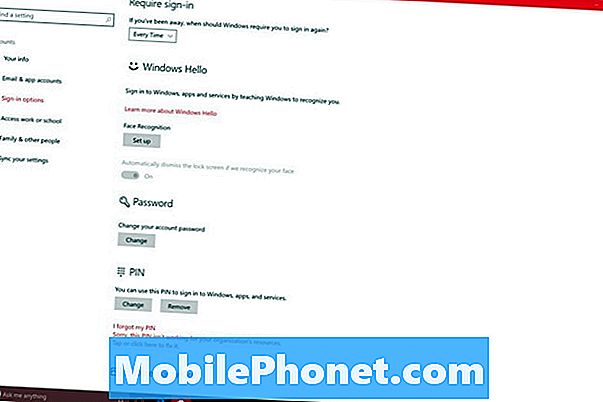
Виндовс Хелло ће вас питати да креирате ПИН за свој ПЦ. Овај ПИН ћете користити да бисте се пријавили када вас камера не може идентификовати. Корисници са постојећим ПИН-ом не морају да додају други ПИН да би добили Виндовс Хелло ради.

Гледајте у главу камере. Трака испод тражила ће се полако пунити јер прикупља потребне детаље на вашим очима и лицу.

Вратите се у апликацију Поставке и користите Импрове Рецогнитион дугме да бисте Виндовсу Хелло дали бољу идеју о томе како изгледате. Корисници са наочарима треба да скенирају своје лице са наочарима.
Подешавање програма Виндовс Хелло Фингерпринт Сигн Ин
Виндовс Хелло знак отиска прста ради исто као и препознавање лица. Када Виндовс Хелло препозна ваш отисак прста, он ће вам омогућити да унесете свој налог без лозинке.
Притисните дугме Виндовс на тастатури или кликните на дугме Виндовс у доњем левом углу екрана.

Кликните на Подешавања зубац у доњем левом углу Старт-а.

Изаберите Рачуни.

Кликните на Пријавите се Опције.

Кликните на Поставити за читач отисака прстију.

Изаберите Почети дугме.

Унесите ПИН. Ако немате ПИН, мораћете да га направите пре наставка.
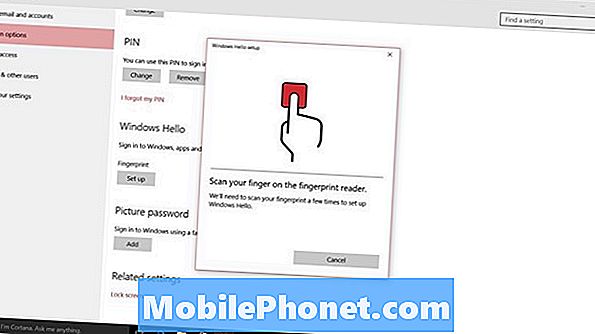
Више пута ставите прст на читач отиска прста на уређају док се трака на екрану не испуни. Обавезно промените углове и позиције након сваких неколико славина. Када је Хелло Хелло научио прст, кликните Готово.

Додајте све прсте ваше доминантне руке у Виндовс Хелло да бисте направили пријаву отиска прста колико год је то могуће.


